
Під час використання Windows 10 ви можете побачити список "найбільш використовуваних" додатків у вашому меню "Пуск". Незалежно від того, чи хочете ви спростити, щоб запустити меню або приховувати список завдяки проблем конфіденційності, приховуванням найбільш широкого списку додатків легко. Ось як це зробити.
Коли увімкнено, розділ "Найбільш використовуваного" меню "Пуск" відстежує, які додатки, які ви найбільше використовуєте, і він відображає їх у списку меню "Пуск".
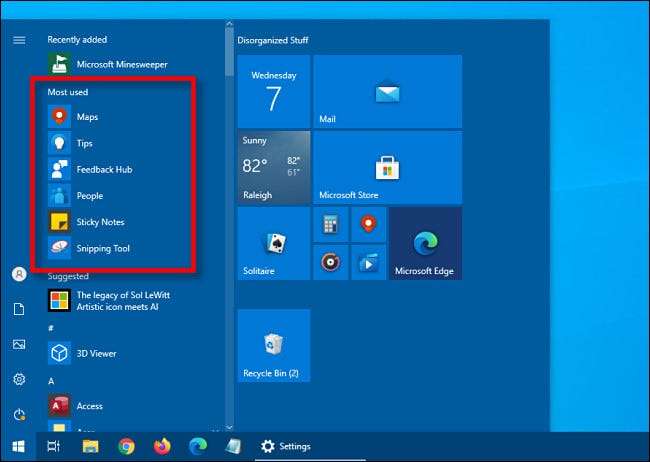
Якщо ви хочете видалити найбільш використаний список додатків з меню "Пуск", нам доведеться відвідати параметри Windows. По-перше, запустіть "Налаштування", відкриваючи "запуск" і натиснувши значок "передач" (або натискаючи Windows + i).

У налаштуваннях виберіть "Персоналізація".

У персоналізації натисніть "Почати".

У налаштуваннях запуску переверніть перемикач, позначений "Показати більшість використовуваних додатків", доки вона не буде вимкнена ".
(Якщо вимикач вимкнений, то ви вже маєте функцію, вимкнута у налаштуваннях конфіденційності. Див. Нижче для отримання додаткової інформації про це.)

Наступного разу, коли ви відкриваєте меню "Пуск", розділ "Найбільш використаний" буде приховано.
Якщо ви хочете повністю вимкнути функцію Windows, яка відстежує, які додатки ви використовуєте найбільше, відкрити "Налаштування" та навігація до конфіденційності та GT; Генерал. Переверніть перемикач поруч з "Дозволити програму Windows Track запускає, щоб покращити початок та результати пошуку", щоб "вимкнути".
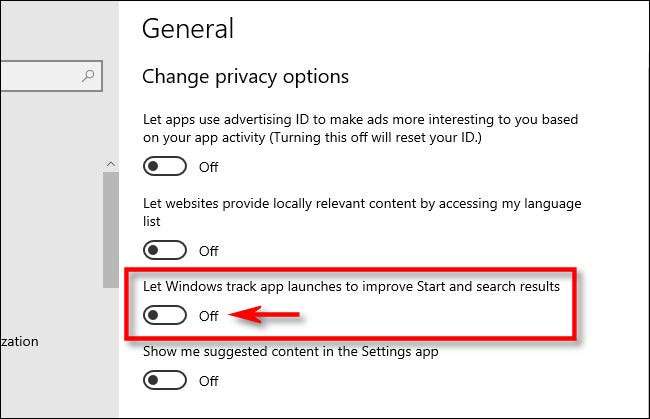
Після того, як ви закінчите, ви можете спростити ваше меню «Пуск» ще далі, переглядаючи розділ «Запусті» у розділі «Налаштування» та вимкнення інших вимикачів для таких елементів, як «Показати нещодавно додані програми» та «Показати пропозиції від часу. Те, що ви відключаєте, залежить від ваших особистих уподобань. Веселитися Налаштування меню «Пуск» !







